在Office PPT中添加模板,你可以按照以下步骤进行操作:
1. 打开你的PowerPoint程序,选择“文件”选项,然后选择“新建”。
2. 在“新建”窗口中,你可以浏览可用的模板。你可以选择预设的模板,或者点击“搜索”按钮搜索更多模板。
3. 一旦你找到你想要的模板,点击它,然后点击“创建”按钮。
4. 现在,你的新的幻灯片模板已经加载到你的PPT中。
5. 在创建的幻灯片模板上,你可以根据需要进行编辑和添加内容。你可以添加文字、图片、形状、图表等元素。
6. 当你完成编辑后,你可以保存你的PPT并关闭它。
如何在Office PowerPoi中轻松添加模板?

一、了解模板的种类
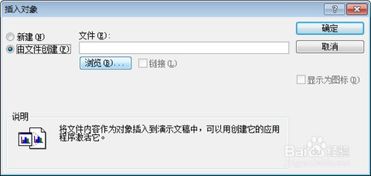
在PowerPoi中,有两种主要的模板类型:内置模板和自定义模板。内置模板是PowerPoi自带的一系列模板,涵盖了各种不同的主题和风格。而自定义模板则是您自己创建或从其他地方下载的模板。
二、添加内置模板

1. 打开PowerPoi软件,选择“文件”菜单,然后选择“新建”。
2. 在这里,您将看到一系列内置的模板,选择您喜欢的模板类型。
3. 选择一个模板后,点击“创建”按钮,PowerPoi将自动为您创建一个新的演示文稿,并应用所选模板。
三、添加自定义模板
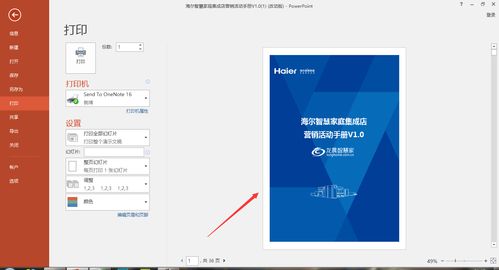
如果您希望添加自定义模板,可以按照以下步骤操作:
1. 打开PowerPoi软件,选择“文件”菜单,然后选择“新建”。
2. 在这里,选择“我的模板”,这将打开一个文件浏览器窗口。
3. 在文件浏览器窗口中,找到您的自定义模板文件(通常是一个.pox文件),然后选中它。
4. 点击“打开”按钮,PowerPoi将自动创建一个新的演示文稿,并应用您的自定义模板。
四、使用模板中的内容
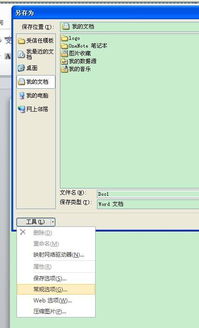
当您添加了模板后,您可以开始使用模板中的内容来创建您的幻灯片。在幻灯片编辑器中,您可以自由地添加、删除和修改幻灯片中的内容。如果您需要更改模板中的某个元素,您可以通过编辑模板文件来实现。
五、保存您的模板

如果您希望将您的幻灯片保存为模板,以便将来重复使用,可以按照以下步骤操作:
1. 打开您的幻灯片文件,选择“文件”菜单,然后选择“另存为”。
2. 在文件另存为对话框中,选择“计算机”作为保存位置。
3. 为文件命名并选择一个合适的文件类型(如.pox),然后点击“保存”按钮。现在您可以随时打开这个文件并使用它作为模板来创建新的幻灯片。
